Как скачать, установить и запустить Microsoft Works в Windows 11/10
Microsoft активно разработала пакет программного обеспечения для повышения производительности — Microsoft Works . Это был универсальный магазин текстового процессора, электронных таблиц и системы управления базами данных. Позже он был обновлен, чтобы получить календарь и словарь. Это была устаревшая версия пакета Microsoft Office , и ее цена составляла 40 долларов в розницу и 2 доллара в OEM -производителе . Это программное обеспечение поддерживало Windows Vista и более ранние версии, а разработка была остановлена в 2009 году. Но есть люди, которые хотели бы запустить его на Windows 11/10 .

Доступен ли еще Microsoft Works?
Нет, Microsoft Works больше не поддерживается, а разработка остановлена в 2009 году, но вы все еще можете использовать его на своем ПК с Windows 11/10, установив его в режиме совместимости(Compatibility Mode) . Это программное обеспечение поддерживает Windows Vista и более ранние версии.
Установите(Install) и запустите Microsoft Works в Windows 11/10
Хотя официально он больше не доступен для загрузки, вы можете получить версию ISO-образа Microsoft Works здесь на сайте archive.org(ISO image here from archive.org) . После того, как вы загрузили его, дважды щелкните загруженный образ, чтобы смонтировать его.
Откройте смонтированное расположение для запуска SETUP.exe. Вы попадете на эту страницу приветствия в настройках.

После нажатия « Далее» (Next, ) вам будет предложено выбрать место, куда вы хотите установить Microsoft Works .

Выберите « Далее»,(Next, ) и вы попадете на страницу, где вам нужно выбрать вариант установки.(installation option.)
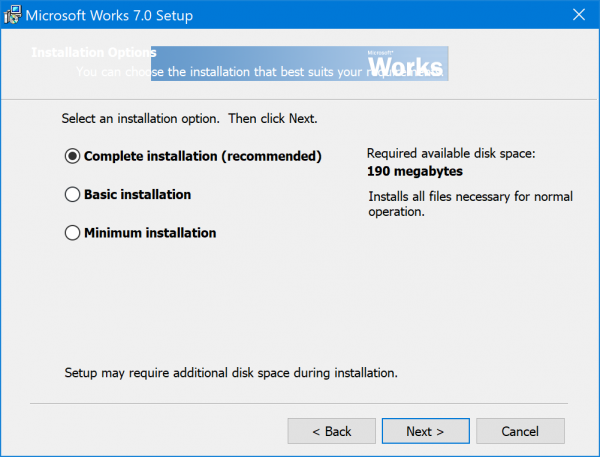
Нажмите Далее. (Next. )Теперь он даст вам уведомление о том, что:
Microsoft Works 7.0 requires several operating system components, including Microsoft 6.0. If your computer does not already have the latest versions of these components, the Installation Wizard will update them automatically.
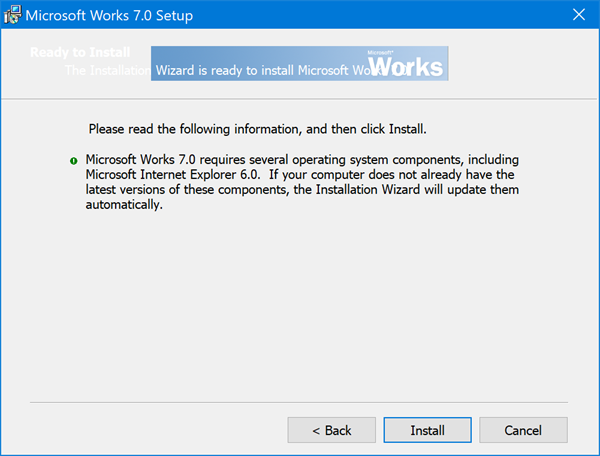
Выберите Установить.(Install.)
Вы попадете на страницу, где будет происходить установка всего пакета, и вы сможете следить за ходом его установки там.

После этого вы попадете на экран успешной установки(Installation) , где вам нужно выбрать « Готово (Finish ) », чтобы завершить установку.
Из пункта меню «Пуск(Start Menu) » или ярлыка на рабочем столе(Desktop) вы можете нормально запустить Microsoft Works на своем компьютере. Если вы обнаружите, что он не открывается, вы можете запустить его в режиме совместимости и посмотреть, поможет ли это.
Что входит в Microsoft Works ?
Microsoft Works — это пакет программного обеспечения для повышения производительности, который в настоящее время не поддерживается. Он включал текстовый процессор, электронную таблицу и систему управления базами данных. Вы можете использовать его для создания основных документов, организации данных, отслеживания встреч и т. д.
All the best!
Related posts
Как создать Самозаверяющие SSL Certificates в Windows 10
Apps OpenGL не работает на дисплее Miracast wireless в Windows 10
Как запустить несколько учетных записей Dropbox в Windows 10
Snapchat не работает на Bluestacks Emulator на Windows 10
Как скачать и установить Silverlight на Windows 10
Как использовать Voice Typing в Microsoft Edge на Windows 10
Stop Microsoft Edge от работы в фоновом режиме в Windows 10
Best Бесплатное программное обеспечение Microsoft Paint для ПК Windows 10
Microsoft Edge сохраняет Auto-resetting на Restart в Windows 10
Best бесплатно Movie apps Доступно на Microsoft Store для Windows 10
Список Best Games в Microsoft Store для для Windows 11/10
Microsoft Intune не синхронизирует? Force Intune, чтобы синхронизировать в Windows 11/10
Как переустановить Microsoft Store Apps в Windows 10
Extract RAR файлы на Windows 10, используя эти бесплатные Microsoft Store apps
Как заблокировать сайт в Microsoft Edge на Windows 10
Как открыть Windows Store apps на запуск в Windows 10
Как установить Microsoft Office Picture Manager в Windows 10
Microsoft Publisher не может сохранить файл как PDF в Windows 10
Change Primary email Адрес Microsoft Account для Windows 11/10
NO Remove button для Microsoft Account в Windows 10
